Posiadanie idealnej ścieżki dźwiękowej do filmów jest równie ważne, jak posiadanie perfekcyjnie uchwyconego materiału filmowego, ponieważ muzyka i dźwięki, które dodajesz do swoich filmów, określają atmosferę filmu. Dobór odpowiedniej muzyki i nastrojowych dźwięków pasujących do akcji rozgrywającej się w teledysku to ważne zadanie, którego nie należy lekceważyć, ponieważ od tego zależy odbiór teledysku przez publiczność. Brak synchronizacji z ustami lub dodanie dźwięku stukania, gdy ktoś wchodzi do pokoju, zmniejszy realizm filmu i zniszczy iluzję, którą tak bardzo starałeś się stworzyć.
Zobaczmy, jak dodawać i usuwać pliki audio z wideo za pomocą oprogramowania do edycji wideo Magix Movie Edit Pro.
Jak dodać dźwięk do wideo w Magix Movie Edit Pro
Przed podjęciem decyzji o usunięciu pliku audio, który został nagrany razem z klipem wideo, upewnij się, że masz już dźwięki i muzykę, które go zastąpią. Posiadanie nagrań dźwiękowych, które idealnie pasują do Twojego filmu, ma ogromne znaczenie, ponieważ jeśli dodasz pliki, które nie pasują do filmu, końcowy wynik będzie ledwo widoczny.
1.Zaimportuj klip wideo i oddziel wideo i audio

Wszystkie klipy wideo zawierają również plik audio, który nie jest wyświetlany na osi czasu Magix Movie Edit Pro, dopóki oba pliki nie zostaną rozdzielone. Aby oddzielić plik audio i wideo, musisz wybrać plik wideo, który umieściłeś na osi czasu, przeciągając go z zakładki „Importuj” i upuszczając na ścieżce wideo, a następnie kliknij ikonę „Rozgrupuj” na oś czasu redaktora.
2. Usuń i zastąp pliki na ścieżce audio
Po kliknięciu ikony „Rozgrupuj” zobaczysz plik audio na ścieżce audio edytora. Jeśli chcesz całkowicie usunąć go z projektu, wybierz plik audio i kliknij przycisk „Usuń” na klawiaturze. Jeśli jednak chcesz zachować części oryginalnej ścieżki dźwiękowej, wybierz plik, umieść głowicę w miejscu w pliku, w którym chcesz wykonać cięcie, a następnie kliknij ikonę „Podziel obiekty” na pasku narzędzi. Powtórz tę samą czynność w miejscu, w którym chcesz zakończyć plik dźwiękowy.
Dodawanie nowych plików audio do projektu jest proste, ponieważ wszystko, co musisz zrobić, to przejść do zakładki „Importuj”, zlokalizować pliki, których chcesz użyć w swoim filmie na dysku twardym, a następnie przeciągnąć je i upuścić na ścieżkę audio . Wytnij części pliku audio, których nie chcesz użyć, klikając ikonę „Podziel obiekty” i upewnij się, że długość dźwięku odpowiada długości filmu.
3.Edytuj pliki audio
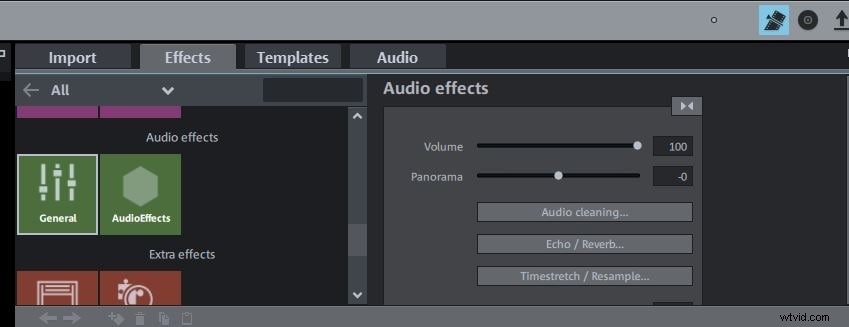
Magix Movie Edit Pro oferuje dużą liczbę efektów dźwiękowych, które pomogą Ci stworzyć lepszą ścieżkę dźwiękową do Twojego filmu. Kliknij kartę „Efekty” i przesuń w dół do sekcji „Efekty dźwiękowe”, gdzie możesz dostosować głośność, wyczyścić dźwięki tła w dźwięku lub zastosować niektóre z wielu efektów dźwiękowych znajdujących się w opcji „Efekty dźwiękowe”. Dodatkowe efekty dźwiękowe można kupić w sklepie Magix Movie Edit Pro, ale niektóre efekty mogą być drogie dla edytorów wideo na poziomie konsumenckim.
Jeśli chcesz scalić świeżo utworzony plik audio z plikiem wideo po zastosowaniu wszystkich żądanych efektów dźwiękowych, po prostu kliknij ikonę „Grupuj” znajdującą się obok ikony „Rozgrupuj” na pasku narzędzi edytora.
Alternatywny sposób dodawania dźwięku do wideo
Mimo że dodawanie plików audio do filmów nie jest tak skomplikowanym procesem w Magix Movie Edit Pro, nadal możesz rozważyć użycie oprogramowania do edycji wideo, które zapewnia więcej opcji edycji dźwięku. Wondershare Filmora pozwoli Ci dzielić, przycinać, dodawać lub usuwać pliki audio z Twojego projektu w zaledwie kilku prostych krokach. Oprogramowanie zapewnia również dostęp do wielu utworów muzycznych bez tantiem, które można wykorzystać w filmach tworzonych za pomocą Filmora. Tworzenie wspaniałych treści wizualnych za pomocą oprogramowania do edycji wideo Filmora to prosty proces, który można ukończyć w krótkim czasie, dzięki mnóstwu narzędzi do edycji, które sprawiają, że proces edycji jest szybki i łatwy.
